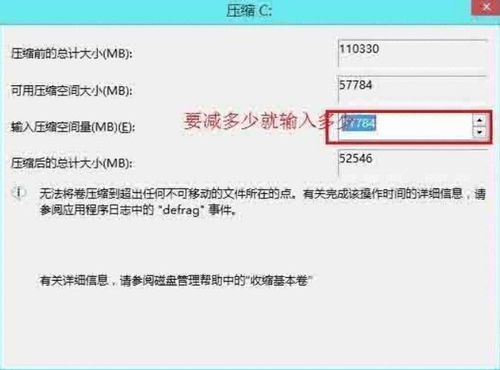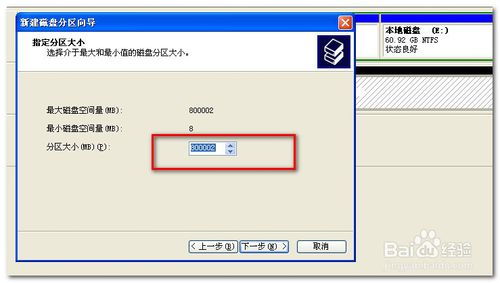轻松掌握移动硬盘分区技巧
在数字时代,随着数据量的激增,移动硬盘成为了我们存储、备份和传输数据的重要工具。然而,一块未经分区的移动硬盘就像是一块未经规划的土地,使用起来既不高效也不方便。因此,了解并掌握移动硬盘分区方法,对于提升数据存储和管理的效率至关重要。本文将详细介绍移动硬盘分区的各个方面,旨在帮助你轻松上手,让你的数据存储更加井井有条。

一、为什么需要对移动硬盘进行分区?
首先,让我们来探讨一下为什么要对移动硬盘进行分区。分区,简单来说,就是将一块硬盘的逻辑空间划分为多个独立的部分,每个部分都可以独立地进行格式化、存储和管理数据。这样做的优点主要有以下几点:

1. 提高数据管理效率:分区可以帮助你更好地组织数据,将不同类型或用途的文件分别存放在不同的分区中,便于查找和管理。

2. 增强数据安全性:如果某个分区中的数据受到损坏或感染病毒,其他分区的数据仍然可以安全无损。通过分区,你还可以设置不同的访问权限,保护敏感数据。
3. 优化系统性能:在某些情况下,分区可以优化硬盘的读写速度,提高系统的整体性能。特别是在多操作系统环境中,分区可以为每个系统分配独立的存储空间。
4. 便于备份和恢复:分区使得数据备份和恢复变得更加简单和高效。你可以只备份或恢复某个分区的数据,而无需处理整个硬盘。
二、移动硬盘分区前的准备工作
在进行移动硬盘分区之前,你需要做一些准备工作,以确保分区过程的顺利进行:
1. 备份数据:分区操作会清空硬盘上的所有数据,因此在分区前务必备份重要数据。
2. 连接移动硬盘:将移动硬盘通过USB接口连接到你的电脑,并确保系统能够识别到它。
3. 选择分区工具:你可以使用Windows自带的磁盘管理工具(Disk Management)或第三方分区软件(如EaseUS Partition Master、DiskGenius等)来进行分区。这些工具都提供了图形化的界面,使得分区操作变得简单易行。
三、使用Windows磁盘管理工具进行分区
下面,我们以Windows 10为例,详细介绍如何使用磁盘管理工具对移动硬盘进行分区:
1. 打开磁盘管理工具:
右键点击“此电脑”或“计算机”图标,选择“管理”。
在弹出的“计算机管理”窗口中,点击左侧的“磁盘管理”。
2. 识别移动硬盘:
在磁盘管理界面中,你会看到所有已连接的存储设备。通常,移动硬盘会被标记为“磁盘1”、“磁盘2”等(具体编号可能因系统而异)。
确认你要分区的移动硬盘,并记住其磁盘编号。
3. 压缩卷(可选):
如果你的移动硬盘已经包含了一个或多个分区,并且你想要在现有分区的基础上创建新的分区,你需要先压缩现有分区以释放未分配的空间。
右键点击要压缩的分区,选择“压缩卷”。
在弹出的窗口中,输入要压缩的空间大小(以MB为单位),然后点击“压缩”。这将创建一个未分配的空间区域。
4. 创建新分区:
右键点击未分配的空间区域,选择“新建简单卷”。
按照向导的提示,依次设置分区大小、驱动器号或挂载点、文件系统(推荐使用NTFS)以及卷标(可选)。
完成向导后,新的分区将出现在你的移动硬盘上。
四、使用第三方分区软件进行分区
除了Windows自带的磁盘管理工具外,你还可以选择使用第三方分区软件来进行分区。这些软件通常提供了更丰富的功能和更友好的用户界面,使得分区操作更加简单和高效。以下是使用EaseUS Partition Master进行分区的一般步骤:
1. 下载并安装软件:
从官方网站下载EaseUS Partition Master的安装包,并按照提示进行安装。
2. 运行软件:
打开EaseUS Partition Master,你将看到所有已连接的存储设备的列表。
3. 选择分区操作:
在软件界面中,右键点击你要分区的移动硬盘,选择“创建分区”或“调整/移动分区”等选项。
4. 设置分区参数:
根据软件的提示,设置分区的大小、位置、驱动器号、文件系统以及卷标等参数。
5. 应用更改:
在确认所有设置无误后,点击软件界面上的“应用”或“确定”按钮,以应用你的更改。软件将自动进行分区操作。
五、分区后的注意事项
分区完成后,你需要注意以下几点以确保数据的安全和硬盘的正常使用:
1. 格式化新分区:新创建的分区需要格式化后才能使用。你可以右键点击新分区,选择“格式化”并按照提示进行操作。
2. 定期备份数据:分区虽然提高了数据管理的效率,但并不能完全防止数据丢失的风险。因此,定期备份数据仍然是非常必要的。
3. 避免频繁分区:频繁地分区和重新分区可能会对硬盘造成一定的损伤,降低其使用寿命。因此,在分区时要谨慎考虑,并尽量避免不必要的分区操作。
4. 注意分区大小:在创建分区时,要根据实际需求和硬盘的容量来合理设置分区的大小。过大的分区可能会导致数据管理不便,而过小的分区则可能很快被填满,影响系统的性能。
六、总结
移动硬盘分区是一项简单而实用的技能,它可以帮助你更好地管理和组织数据,提高数据存储和管理的效率。通过本文的介绍,相信你已经掌握了移动硬盘分区的基本方法和注意事项。无论是使用Windows自带的磁盘管理工具还是第三方分区软件,只要你按照步骤进行操作,就能轻松完成分区任务。记住,分区只是数据管理的起点,真正的关键在于如何合理、高效地利用这些分区来存储和管理你的数据。
- 上一篇: 低碳生活必备:超实用节能小窍门
- 下一篇: 如何通过电话预订火车票?
-
 轻松学会:如何为Win7系统电脑硬盘进行分区新闻资讯03-01
轻松学会:如何为Win7系统电脑硬盘进行分区新闻资讯03-01 -
 电脑分区实战指南:轻松学会硬盘分区技巧新闻资讯05-08
电脑分区实战指南:轻松学会硬盘分区技巧新闻资讯05-08 -
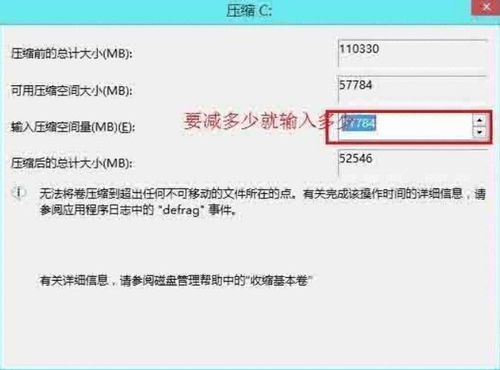 Win8系统下实现无损硬盘分区技巧新闻资讯01-22
Win8系统下实现无损硬盘分区技巧新闻资讯01-22 -
 Win7磁盘分区全攻略:轻松打造高效存储空间新闻资讯07-10
Win7磁盘分区全攻略:轻松打造高效存储空间新闻资讯07-10 -
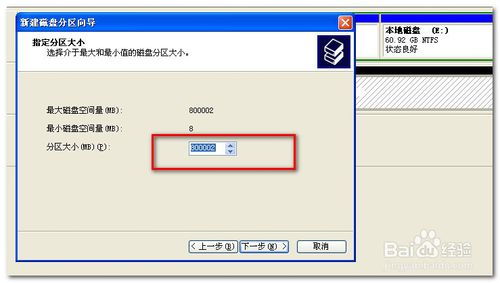 轻松学会:移动硬盘分区详细图解指南新闻资讯06-15
轻松学会:移动硬盘分区详细图解指南新闻资讯06-15 -
 打造高效工作空间:轻松学会笔记本分区技巧新闻资讯02-24
打造高效工作空间:轻松学会笔记本分区技巧新闻资讯02-24